Таны компьютер дээр алдааны мэдэгдэл авахаас илүү муу зүйл байхгүй.Та тэнд суугаад ажиллаж байгаад дараа нь таны систем доголдож эхэлдэг.Windows 10-д алдаа гаргах хамгийн төвөгтэй зүйл бол үүнийг хэрхэн засахаа мэдэх явдал юм.
За, хэзээ ч бүү ай, учир нь бид танд туслахаар ирсэн.Энэ нийтлэлд бид тодорхой алдааг харж, юунаас болж байгааг ярилцаж, түүнийг хэрхэн засах талаар танд өгөх болно.
Өнөөдрийн гарын авлагад бид 0x800f0922 шинэчлэлтийн алдааг авч үзэх болно.
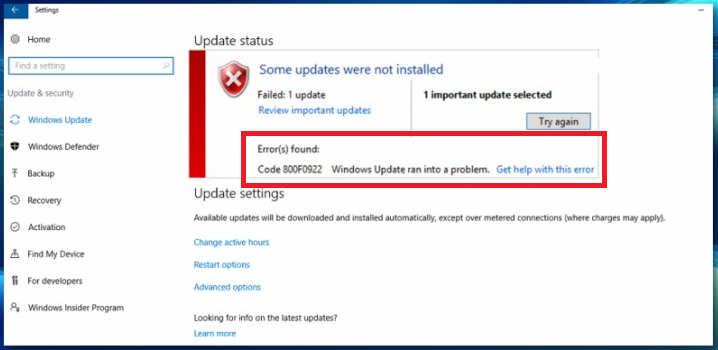
0x800f0922 алдааны мэдэгдэл нь юу гэсэн үг вэ?
Windows 10 шинэчлэлт хийхийг оролдож байх үедШинэчлэх үйлчилгээнд холбогдох боломжгүй байнаСерверийг суулгах үед 0x800f0922 шинэчлэлтийн алдаа гардаг.
Яагаад би энэ алдааг авч байна вэ?
Компьютер 0x800f0922 алдааны мессежийг авах олон шалтгаан бий.Хамгийн түгээмэл шалтгаанууд нь компьютер зохих шинэчлэлтийн серверт холбогдож чадахгүй байгаа (ямар ч шалтгаанаар) эсвэл системийн нөөцлөгдсөн хэсэгт (Windows эхлүүлэх мэдээллийг агуулсан хатуу дискний хэсэг) хангалттай санах ой байхгүй байна.
0x800f0922 алдааны мессежийн бусад шалтгаанууд нь:
- Муу эсвэл тогтворгүй интернет холболт
- Алга болсон, эвдэрсэн эсвэл хуучирсан хувилбар зэрэг Microsoft .NET Framework-тэй холбоотой асуудлууд
0x800f0922 Windows Update алдааг засах 7 арга
0x800f0922 алдааг засах гэж оролдох үед яг ямар арга хэмжээ авах нь асуудлын үндсэн шалтгаанаас хамаарна.Асуудлыг хөнгөвчлөхийн тулд зарим зүйлийг энд оруулав.
интернетэд дахин холбогдох
0x800f0922 алдааны мессежийн гол шалтгаануудын нэг нь эвдэрсэн эсвэл тогтворгүй интернет холболт юм.Хэрэв та үүнийг асуудал гэж бодож байгаа бол хамгийн түрүүнд хийх зүйл бол таны интернет холболт ажиллаж байгаа эсэхийг шалгах явдал юм.Үүнийг хийхийн тулд дараах алхмуудыг дагана уу.
- Taskbar дээрх сүлжээний холболтын дүрсийг олоорой.Доорх зураг нь утасгүй холболтод зориулагдсан болохыг анхаарна уу.Хэрэв танд ethernet холболт байгаа бол энэ нь өөр харагдах болно.
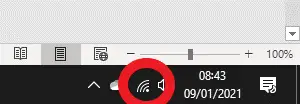
-
- Дүрс дээр хулганыг гүйлгэж, энэ нь таныг интернетэд холбогдсон эсэхийг шалгана уу.Үгүй бол дараагийн арга руу шилжинэ үү.Хэрэв таныг холбогдсон гэж байгаа бол хулганы зүүн товчийг дараад "Салгах"Сүлжээг салга.
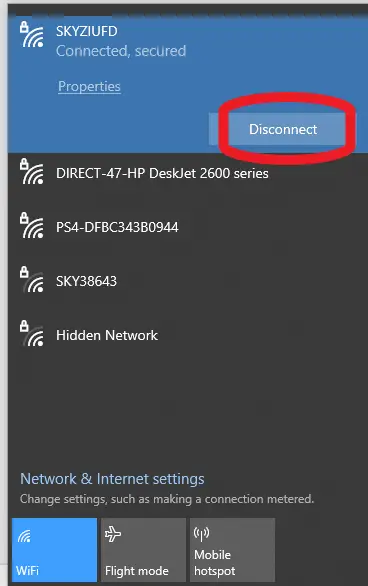
-
- Хэдэн секунд хүлээгээд дахин товшино уухолбох.Энэ нь асуудлыг шийдэж байгаа эсэхийг шалгаарай.Заримдаа дахин холбогдох нь таны холболттой холбоотой асуудлуудыг засах болно.Хэрэв энэ нь ажиллахгүй бол дараагийн арга руу шилжинэ үү.
Windows сүлжээний алдаа засварлагчийг ажиллуул
Windows нь таны интернет холболтыг засахад тохиромжтой хэрэгсэл агуулдаг.
- Taskbar дээрх сүлжээний холболтын дүрс дээр хулганы баруун товчийг дарна уу.Та харах ёстой"Алдааг олж засварлах" сонголт.үүнийг товшино уу.
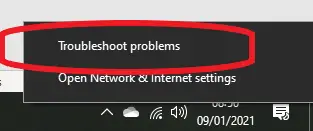
- Та ямар төрлийн сүлжээний алдааг олж засварлахыг хүсч буй дэлгэцийг харах болно.сонгох"Бүх сүлжээ” гэснийг товшино ууДараагийн алхам.
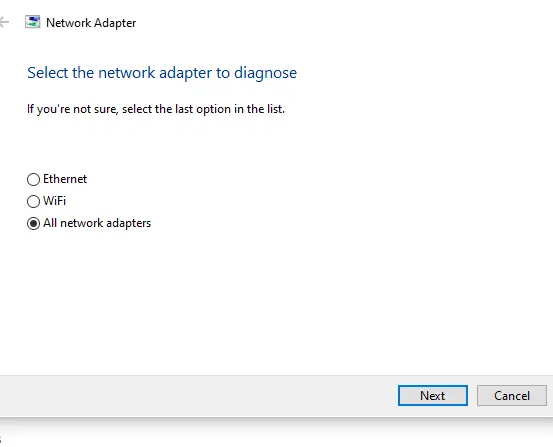
-
- Дараа нь Windows холболтын асуудлыг шийдэхийн тулд янз бүрийн алхмуудыг хийх болно.
- Хийж дууссаны дараа Windows Update-г ажиллуулж үзээрэй.
Хэрэв эхний хоёр арга хараахан тус болоогүй бол компьютер болон өргөн зурвасын чиглүүлэгчээ дахин асааж үзээрэй.Заримдаа энгийн дахин тохируулах нь 0x800f0922 алдааг засах боломжтой.Чиглүүлэгч холбогдсон харагдахыг хүлээгээд Windows Update-г дахин оролдоно уу.
Windows 10 шинэчлэлтийн алдаа засварлагчийг ажиллуулна уу
Сүлжээний асуудлуудыг шийдвэрлэхээс гадна Windows нь 0x800f0922 алдааг үүсгэж болох Windows-ийн шинэчлэлтийн асуудлуудыг багтаасан хэрэглэгчдэд тулгарч болох нийтлэг асуудлуудыг шийдвэрлэх өөр олон хэрэгслийг өгдөг.
Windows Update алдаа засварлагчийг ашиглахын тулд та дараах алхмуудыг хийх хэрэгтэй.
- Windows UI-ийн доод хэсэгт байрлах taskbar-ийн хайлтын хэсэгтбичих""Хяналтын самбар", дараа ньEnter дарна уу.

-
- Хяналтын самбар руу орсны дарааДээд талд байгаа хайлтын хэсэгт " гэж бичнэ үү.Алдааг олж засварлах".
- гарч ирэх сонголтуудаассонгох"Алдааг олж засварлах".Ингэснээр танд дараах дэлгэц гарч ирнэ.
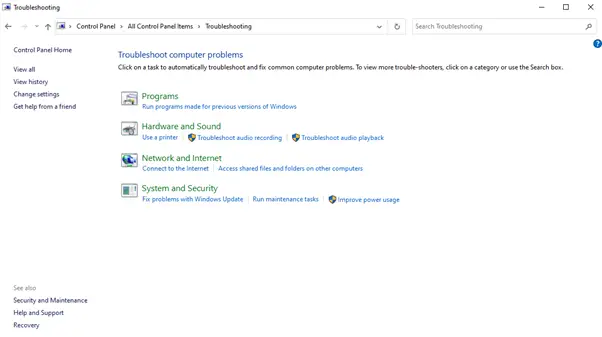
- 在систем ба аюулгүй байдал, та харах болно"Windows шинэчлэлтийн асуудлыг засах""Сонголтууд.Энэ сонголтыг дарснаар дараах дэлгэц гарч ирнэ.
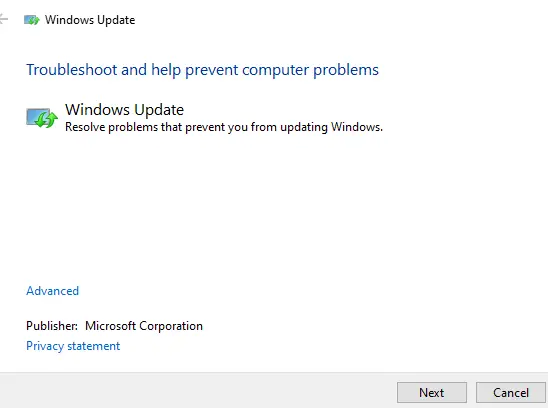
- дарна ууДараагийн алхам, Windows нь Windows Update-д алдаа хайж, автоматаар засахыг оролдох болно.
- Хийж дууссаны дараа Windows Update-г дахин ажиллуулж үзнэ үү.
.NET Framework идэвхжсэн эсэхийг шалгана уу
.NET Framework нь таны компьютер дээр урьдчилан суулгасан байх ёстой бөгөөд шинэ хувилбар гарах үед (эсвэл өөр хувилбар шаардлагатай шинэ програм суулгах үед) ихэвчлэн шинэчлэгддэг.Гэхдээ суулгасан болохоор идэвхжсэн, ажиллаж байна гэсэн үг биш.
Windows 10-д .NET Framework-г идэвхжүүлэхийн тулд та дараах алхмуудыг хийх хэрэгтэй.
- Эхлээд өмнөх арга шигНээлттэйхяналтын самбар.
- дээд талд байгаа хайлтын хэсэгтбичих" Windows-ийн онцлогууд".гарч ирэх сонголтуудаассонгох"Windows функцуудыг асаах, унтраах".Ингэснээр танд дараах дэлгэц гарч ирнэ.
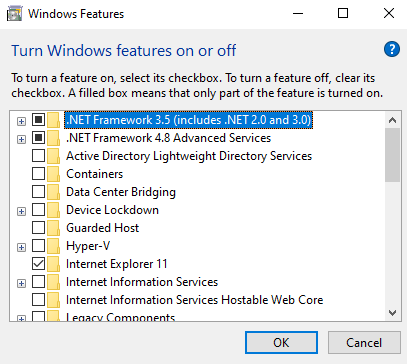
- Гарч ирэх жагсаалтаас гэж тэмдэглэгдсэн хаягуудыг хайж олоорой.NET Frameworkсонголтыг сонгоод хажууд нь тэмдэглэгээ байгаа эсэхийг шалгаарай.Үгүй бол нүдэн дээр дарна уу.
Таны компьютер дээр суулгасан хувилбараас хамааран .NET Framework-ийн олон сонголт байж болохыг анхаарна уу.Та эдгээрийг бүгдийг нь шалгасан эсэхийг шалгах хэрэгтэй.
Windows Update-г дахин ажиллуулж үзнэ үү.
VPN-ээсээ сална уу
VPN (Virtual Private Networks) нь Windows Update серверт холбогдохыг оролдох үед янз бүрийн асуудал үүсгэж болно.Гэвч бидний ихэнх нь гэрээсээ ажиллаж байгаа өнөө үед тэд улам бүр түгээмэл хэрэглүүр болж байна.Хэрэв танд 0x800F0922 алдаа гарсан бөгөөд та VPN-д холбогдсон бол салгаж үзнэ үү.Үүнийг хийхийн тулд та дараах алхмуудыг хийх хэрэгтэй.
- Taskbar дээрх сүлжээний холболтын дүрс дээр дарна уу
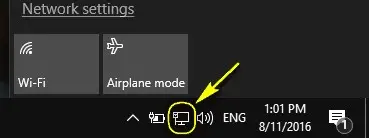
-
- Таны одоогийн холбогдсон VPN сүлжээнээсдарна ууСалгах сонголт.Тайлбар: Таныг VPN-ээс салгаснаар сүлжээ болон интернетээс салгахгүй.
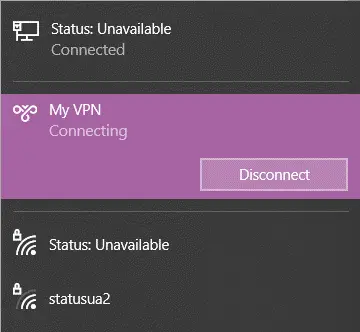
- Одоо Windows Update-г дахин ажиллуулж үзнэ үү.
Windows галт ханыг идэвхгүй болгох эсвэл унтраа
Зарим тохиолдолд Windows Firewall нь таны компьютерийг Windows Update сервертэй холбогдохоос сэргийлж чаддаг.Энэ нь 0x800F0922 алдаа үүсгэж болзошгүй.Хэрэв ийм зүйл тохиолдвол та шинэчлэлтийн явцад Windows Firewall функцийг түр унтраах эсвэл идэвхгүй болгох шаардлагатай болж магадгүй юм.
Та дараах алхмуудыг дагаж үүнийг хийж болно.
- Нээлттэйхяналтын самбар
- дээд талд байгаа хайлтын хэсэгтбичих" Windows Defender галт хана".Windows Defender Firewall сонголтыг сонгоно уу.Ингэснээр танд дараах дэлгэц гарч ирнэ.
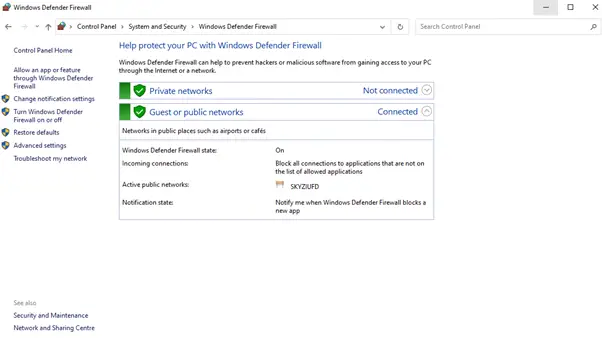
-
- сонгохсамбарын зүүн талдWindows Defender галт ханыг асаах эсвэл унтраах" холбоос.Та нийтийн болон хувийн сүлжээний тохиргооны сонголтыг авах болно.
- Хоёр сонголтоос сонгоно уу (Нийтийн сүлжээ ба Хувийн сүлжээ)Windows Defender галт ханыг унтраа” радио сонголтыг хийснээр таны дэлгэц доорх зураг шиг харагдана.
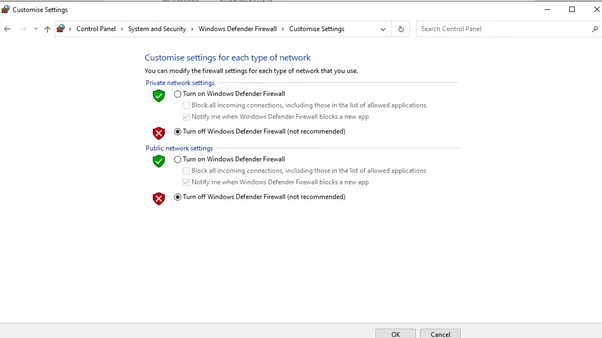
-
- дарна ууБаталгаажуулна уутовч.Энэ нь бүх төрлийн сүлжээнд Windows Firewall-г унтраах болно.
- Windows Update-г дахин хийж үзнэ үү.
Windows суулгацыг засах
Заримдаа энэ нь 0x800F0922 алдааг үүсгэж байгаа нь таны Windows суулгац байж болох юм.Энэ нь Windows директор дахь зарим файлууд гэмтсэн байж магадгүй юм.Хэрэв ийм зүйл тохиолдвол та дараах алхмуудыг дагаж тушаалын мөрийг ашиглан Windows суулгацыг засахыг оролдож болно.
- Windows UI-ийн доод хэсэгт байрлах taskbar-ийн хайлтын хэсэгт "command prompt" гэж бичнэ"командын мөрийг нээх,Гэхдээ одоохондоо дүрсийг бүү сонго.Хайлт дараах байдлаар харагдах ёстой.
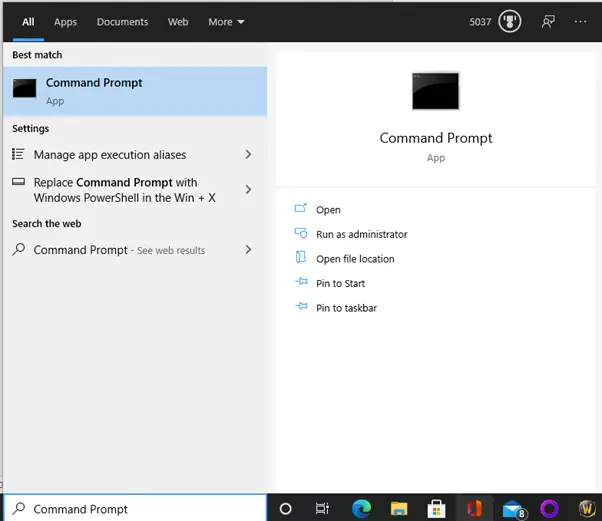
-
- Command Prompt дээр хулганы баруун товчийг дараад сонгоно ууадминистратороор ажиллуулах"Гэж бичжээ.Энэ нь доорх зурагт үзүүлсэн шиг Command Prompt цонхыг харуулах болно.
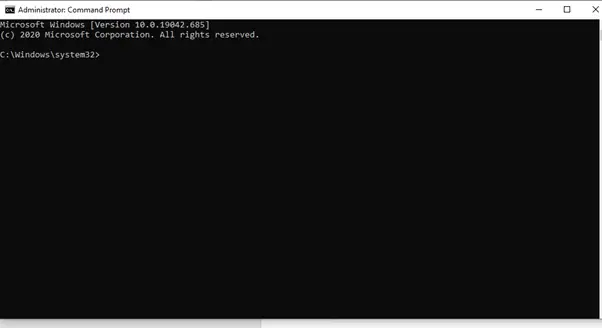
- Тушаал хүлээх хэсэгт дараах тушаалыг бичээд Enter дарна уу:
DISM / Онлайн / Цэвэрлэх-Image / RestoreHealth - Дараа нь Windows нь Windows суулгацад асуудал байгаа эсэхийг сканнердах болно.Хэрэв ямар нэг зүйл олдвол автоматаар засахыг оролдоно.
- Windows Update-г дахин ажиллуул
Дүгнэлт
Компьютерээ ашиглаж байх үед 0x800F0922 алдааны мессеж хүлээн авахад гайхах нь ховор.Гэхдээ дээрх аргыг дагаснаар та компьютерээ богино хугацаанд нөөцөлж, ажиллуулах хэрэгтэй.

![Windows шинэчлэх алдаа 0x800703ee засах [Windows 11/10] Windows шинэчлэх алдаа 0x800703ee засах [Windows 11/10]](https://infoacetech.net/wp-content/uploads/2021/10/7724-0x800703ee-e1635420429607-150x150.png)



![Windows 10 дээр Cox имэйлийг тохируулах [Windows Mail програмыг ашиглан] Windows 10 дээр Cox имэйлийг тохируулах [Windows Mail програмыг ашиглан]](https://infoacetech.net/wp-content/uploads/2021/06/5796-photo-1570063578733-6a33b69d1439-150x150.jpg)
![Windows Media Player-ийн асуудлыг засах [Windows 8 / 8.1 гарын авлага] Windows Media Player-ийн асуудлыг засах [Windows 8 / 8.1 гарын авлага]](https://infoacetech.net/wp-content/uploads/2021/10/7576-search-troubleshooting-on-Windows-8-150x150.jpg)



![Windows хувилбарыг хэрхэн харах вэ [маш энгийн]](https://infoacetech.net/wp-content/uploads/2023/06/Windows%E7%89%88%E6%9C%AC%E6%80%8E%E9%BA%BC%E7%9C%8B-180x100.jpg)


